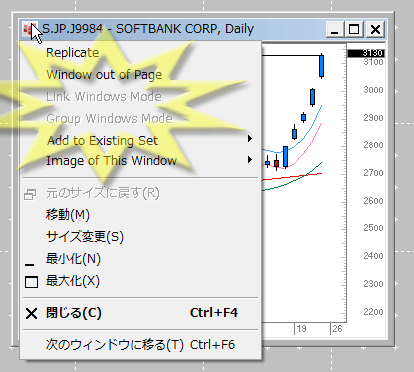
CQG ICをバージョン 13.4816にアップデートしたとき、Link Windows Mode(8.5ではLink windows)メニューが表示されなくなった場合に、表示を回復するための手順です。前提条件としてbreakscan.comでCQGモジュールをダウンロードできる(過去に有料購読有)ことが必要です。 また、今後のデイトレードネットのセミナーでは13x4816に対応したページファイルを配布するので対応不要です。
以下を読んで自分には無理だと感じた場合は、13x4816用のページファイルを元にページを再作成したほうが無難です。その場合でも自作Formulaが存在する場合はPacファイルで事前に保存し、Importし直してください。
- 現在CQG ICが13x4816となっていることが前提です。
以下を実施すると、Pointerツールの設定値や色、Studiesの設定値や色が、CQG ICの初期値に戻ります。この初期値はセミナーで配布したものの初期値ではありません。戻す自信がないときは各StudyやPointerツールの設定値を書き留めてください。色は復元したページでSet xxx Colorで色を選択し直せばCQG ICが記憶します。
また8x5から13x4にアップデートしたときに全てのLink Windowsは解除されています。これを復元する方法はありません。
ツールバーのボタンレイアウトは全てCQG ICの初期値に戻ります。事前に画面キャプチャして参照できるようにしてください。
- breakscan.comでCQGモジュールをダウンロード
メンバーページにログインし、左メニューの下部にあるCQGモジュールをクリックして、ダウンロードからページデータ(CQGPage.zip)をダウンロード。
- 現在使用中のページデータをExportのAll Settingsで保存
万が一失敗しても回復できるように、必ず保存してください。
- 自作のFormula(ConditionやStudies等)がある場合
ExportのSelect Pages & Components でpacファイルとして保存してください。
- 今後使用するPageをExportのSelect Pages & ComponentsでPageを指定してPacファイルで保存
Pageには依存Componentが存在しますが、一緒にはExport不可に設定しているのでPageのみ保存します。
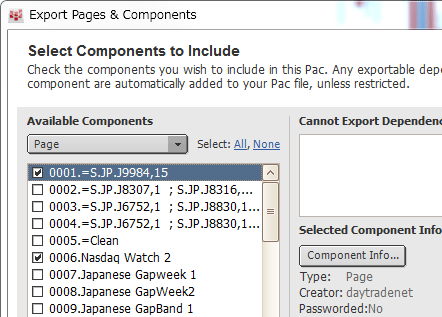
CQGの過去のバージョンアップで、ページの名前(Description)が正しく反映されない時があります。この場合はPageボタンを右クリックし、Page ManagerでRenameします。
Page Managerでは正しく設定されているように見えますが、Renameボタンで必要なページを他の名前に変更し、更に本来の名前に戻します。ここで名前を設定しないと、後でページを見失うかもしれません。
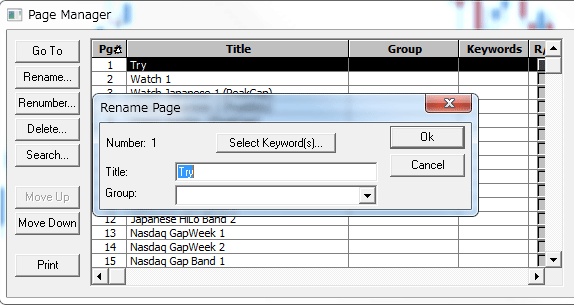
- ここまで準備出来たら、CQG ICのページデータを初期化します。
CQG ICを終了します。エクスプローラを開いて、パブリックのCQGNetフォルダの Privateフォルダを選択します。Win7であればライブラリのドキュメントからCQGNetをアクセスできます。Privateフォルダーを選択し、右側のファイルをすべて選択(CtrlキーとAキーを同時押下)して削除します。途中で共有が解除されるなどのメッセージを表示するときがありますが、解除して続けます。
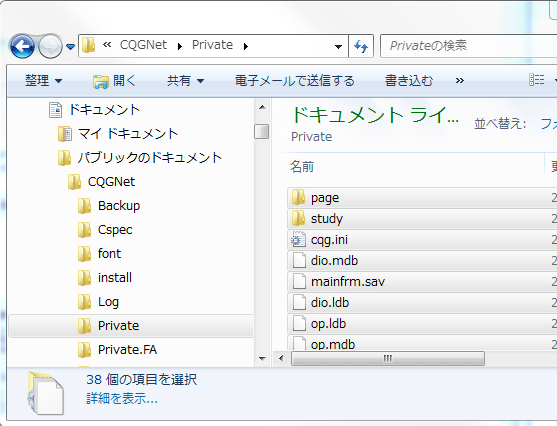
- エクスプローラでダウンロードしたCQGPage.zipを展開します。
- CQG ICを起動します。
起動すると全てのページやツールボタンなどは消えています。
System Preferenceで、Time ZoneやSymbolの検索順序を再設定してください。
- 最初にpacファイル(マクロ)を組み込みます。
Importするマクロが展開されていることを確認します。

ImportでSelect Pages & Componentsから、pacファイルを選択して組み込みます。
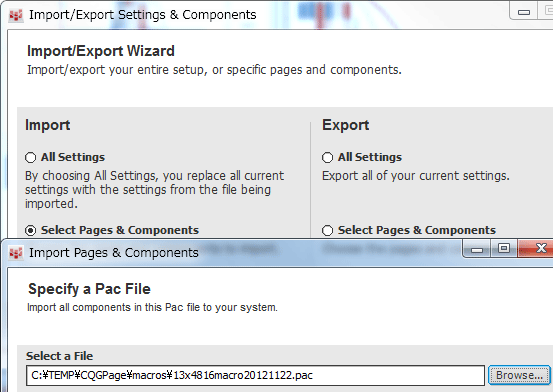
- 自作のFormulaがある場合、前項と同様にpacファイルをImportします。
- 使用するページのPacファイルをImportします。前項と同様の手順です。
読み込んだページはCQG組み込みページの後方に配置されます。並び替えるにはPage Managerで出来ますが、CQG謹製のページが邪魔になります。ほとんどは先物関係で不要ですからバッサリ削除します。SystemボタンからComponents - Componentt Pac Managementを選択し、必要Component以外を削除します。(これ以外に使用するページがComponentとして表示されます。)
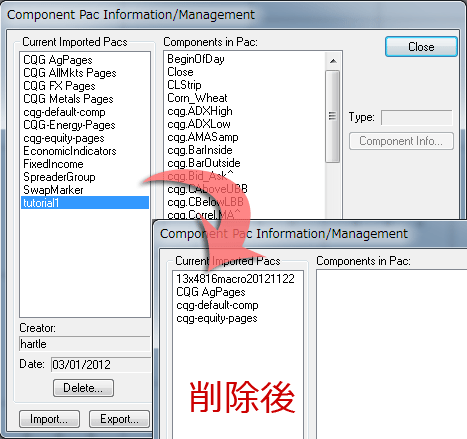
13x4816では、CQG AgPagesが必須Componentとなっており関係するComponentは削除できません。(削除すると起動時Warning Messageを表示)
削除後にPage Managerで、不要となるページを削除します。
使用するページは大きなページ番号が割り振られているので、RenumberやMove Up、Move Downで順序を整えます。
- ツールボタンの再設定
- Pointer、Studyの設定値を再設定
ローソク足の色もCQG初期値の緑と赤に戻ります。
- 全てが回復出来たら完了です。
もし失敗していたら、手順を見直し、それでも駄目なら諦めて13x4816のページファイルから作り直しましょう。
コメント